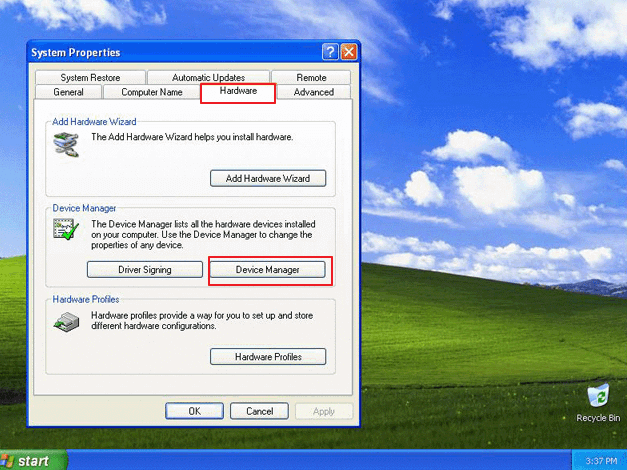Содержание
- Шаг 1: Изменение параметров BIOS
- Шаг 2: Установка
- Шаг 3: Оптимизация
- Выключение индексирования
- Разрешение кэширования
- Отключение дефрагментации
- Деактивация Prefetcher
- Дополнительно: SSD Mini Tweaker XP
- Вопросы и ответы

Шаг 1: Изменение параметров BIOS
Чтобы SSD имел высокую скорость работы, необходимо выбрать режим AHCI в параметрах BIOS. Можно также выставить настройку RAID, но для этого понадобится по меньшей мере два устройства, которые будут объединены в массив. Соответствующие параметры выставляются в разделе, отведённом под взаимодействие с запоминающими девайсами.
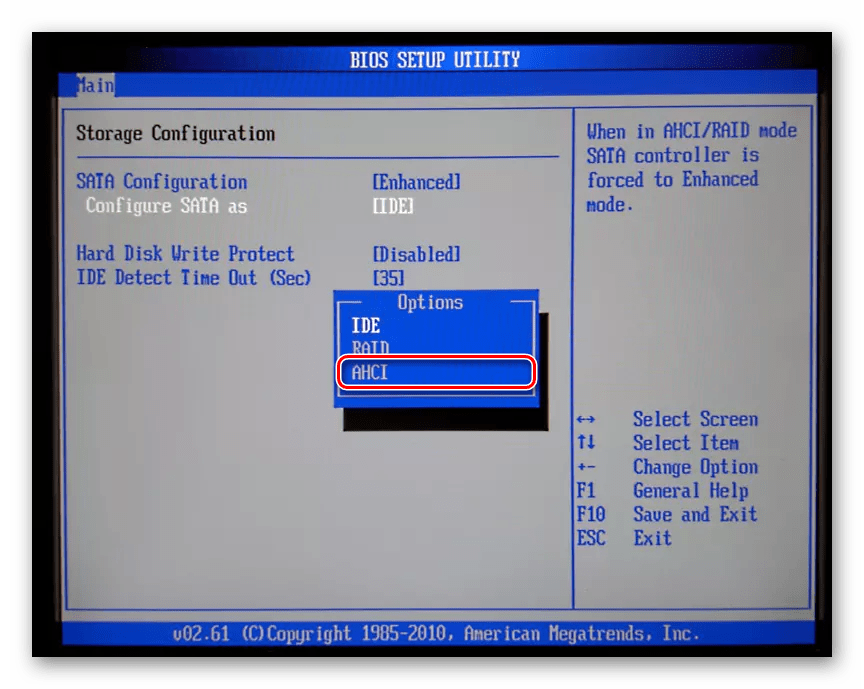
Читайте также: Что такое режим AHCI в BIOS и как его активировать
Шаг 2: Установка
Первый шаг актуален для компьютеров с любыми накопителями, поэтому процесс инсталляции WinXP на SSD не будет отличаться от процедуры, проводимой в случае использования HDD.
Подробнее: Установка Windows XP с флешки или диска
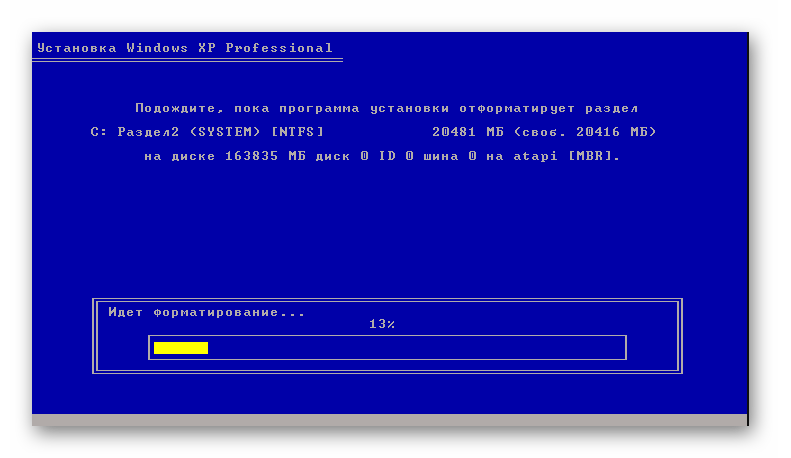
Важно! Если операционная система загружается в качестве образа виртуальной машины, понадобится настроить её правильно в программе.
Подробнее: Установка Windows XP на VirtualBox
Шаг 3: Оптимизация
Эпоха Windows XP пришла раньше, чем SSD-накопители стали доступны простым потребителям, поэтому функции системы по умолчанию не оптимизированы под высокоскоростную запись и чтение данных. Изменить некоторые настройки придётся самостоятельно, однако выполнять эти действия необязательно — без них ОС тоже будет стабильно работать.
Читайте также: Подключение SSD к компьютеру
Выключение индексирования
Один из устаревших для этих накопителей процессов, который стоит деактивировать.
- Воспользуйтесь комбинацией Win+E или откройте ярлык «Мой компьютер».
- Щёлкните правой кнопкой мыши по названию системного раздела и выберите в контекстном меню «Свойства».
- Снимите флажок «Разрешить индексирование диска для быстрого поиска», нажмите «ОК».
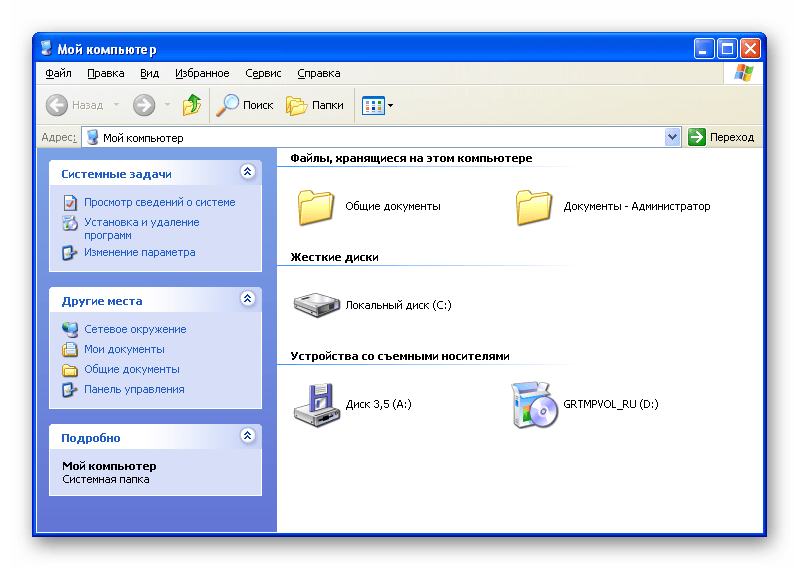
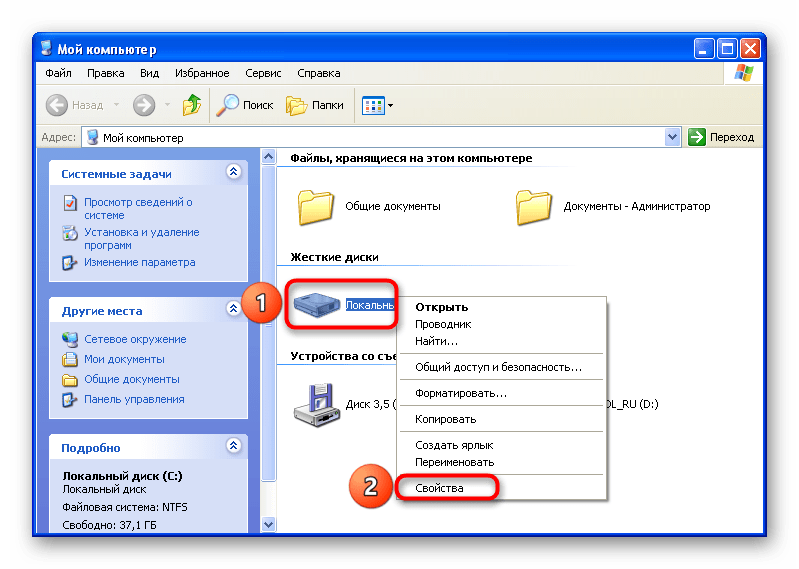
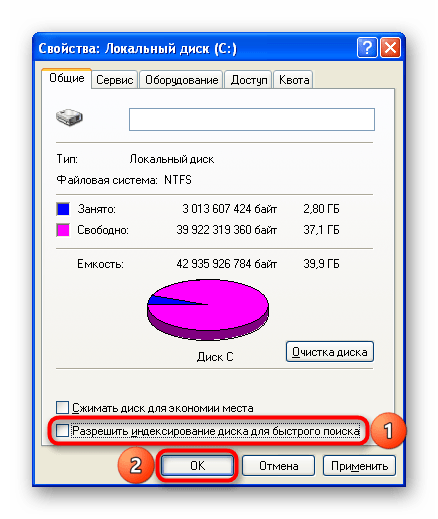
Разрешение кэширования
Мера предназначена для повышения безопасности хранения файлов, что не будет лишним для хранилищ любых современных форматов.
Обратите внимание! Если ПК подключён к нестабильной электросети, не следует выполнять действия, описанные далее. Неожиданные сбои приведут к проблемам с чтением содержимого, находящегося на накопителе. Это особенно опасно, если на SSD записана система (что проводилось в начале статьи).
Читайте также:
Выбор источника бесперебойного питания для ПК
Ремонт компьютера после отключения электричества
- Нажмите Win+R и в появившемся поле введите
control, после чего кликните «ОК». - Перейдите в раздел «Система». Если включён новый (по меркам WinXP) стиль отображения «Панели управления», сперва понадобится открыть раздел «Производительность и обслуживание» и нажать соответствующую кнопку в нём.
- Откройте вкладку «Оборудование» и щёлкните «Диспетчер устройств».
- Просмотрите категорию «Дисковые устройства», нажмите по нужному девайсу правой кнопкой мыши и выберите «Свойства».
- Перейдите в раздел «Политика» и поставьте флажок «Разрешить кэширование записи на диск». Завершите, воспользовавшись кнопкой «ОК».

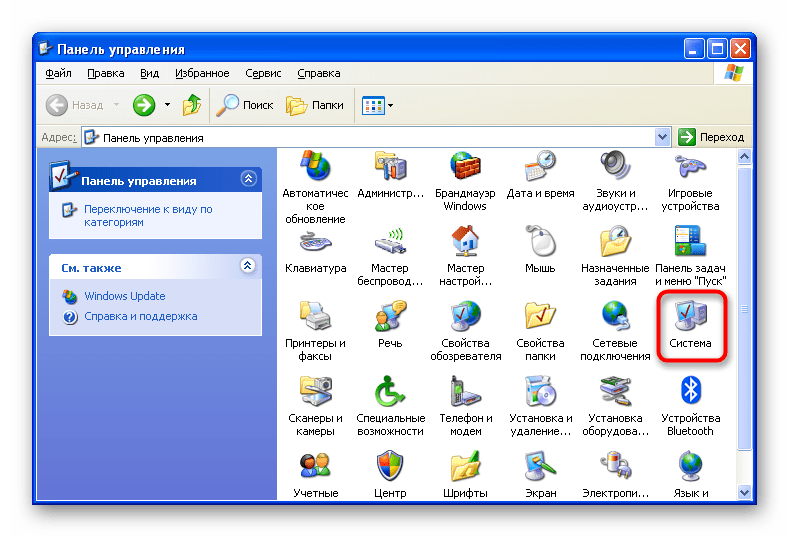
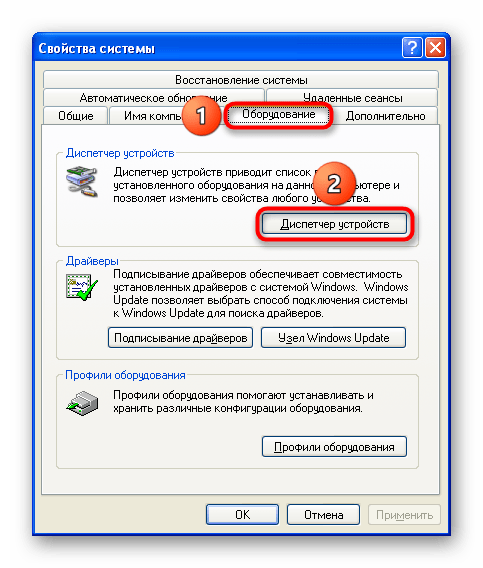
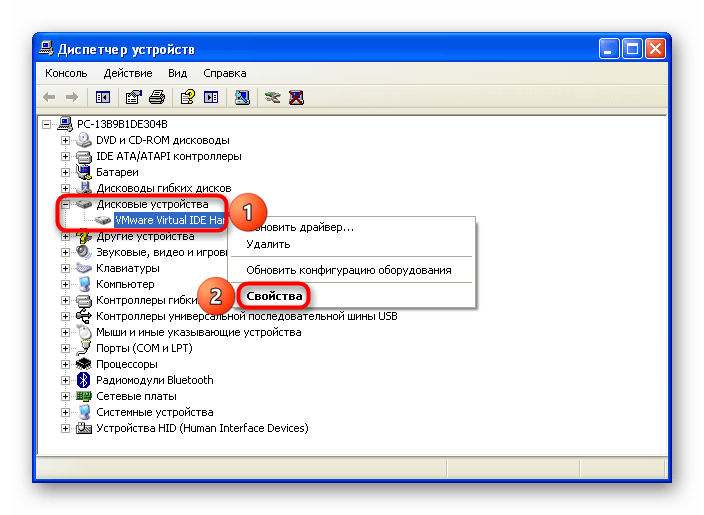
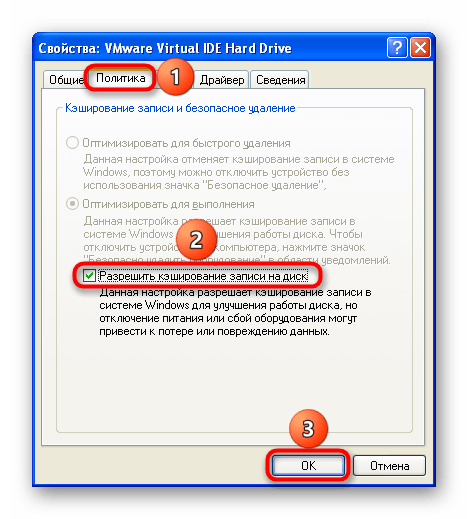
Отключение дефрагментации
Процесс не вредит SSD, но является ненужным для хранилищ этого типа. Автоматический вызов функции не представлен по умолчанию, и ею не рекомендуется пользоваться. Если в дальнейшем планируется установить какой-либо софт для оптимизации работы, следует всегда отказываться от данного варианта.
- Вызовите окно быстрого запуска, используя клавиши Win+R, и введите
controlдля открытия «Панели управления». Кликните «ОК». - Откройте раздел «Производительность и обслуживание».
- Перейдите в категорию «Назначенные задания».
- Если в списке присутствует отложенная задача по дефрагментации диска, уберите её, нажав по наименованию правой кнопкой мыши и выбрав «Удалить».

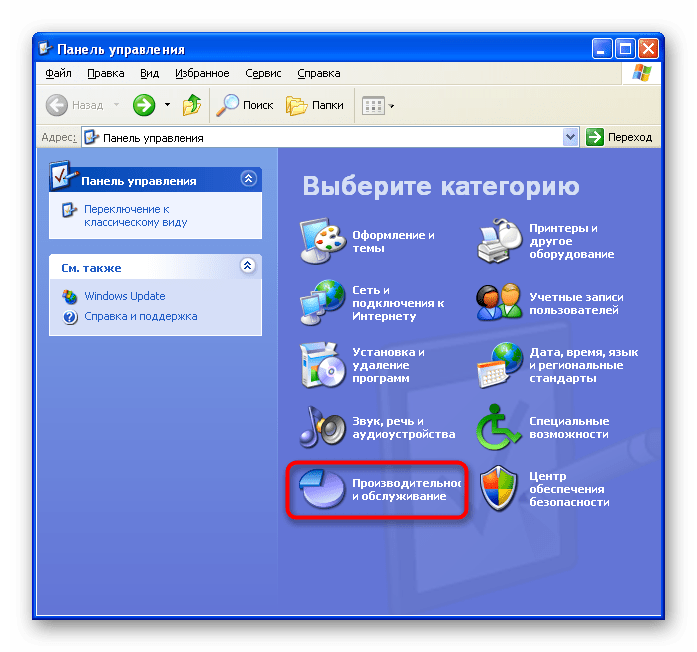
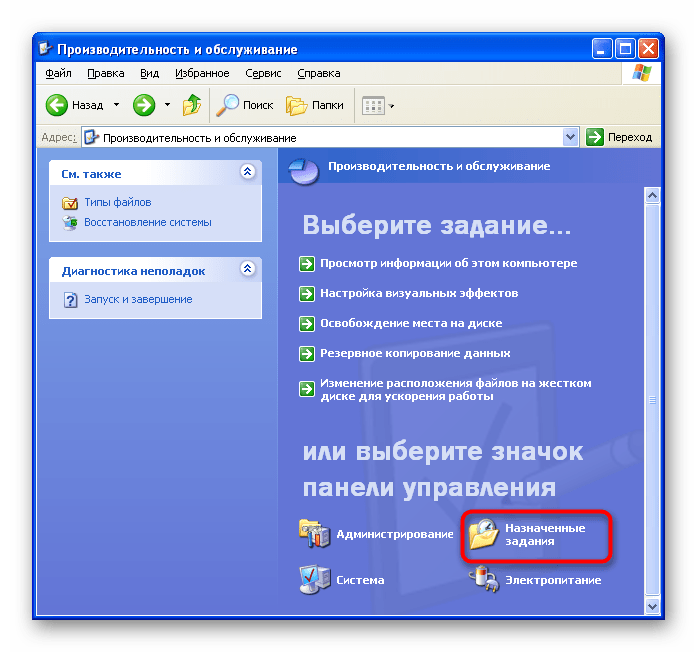
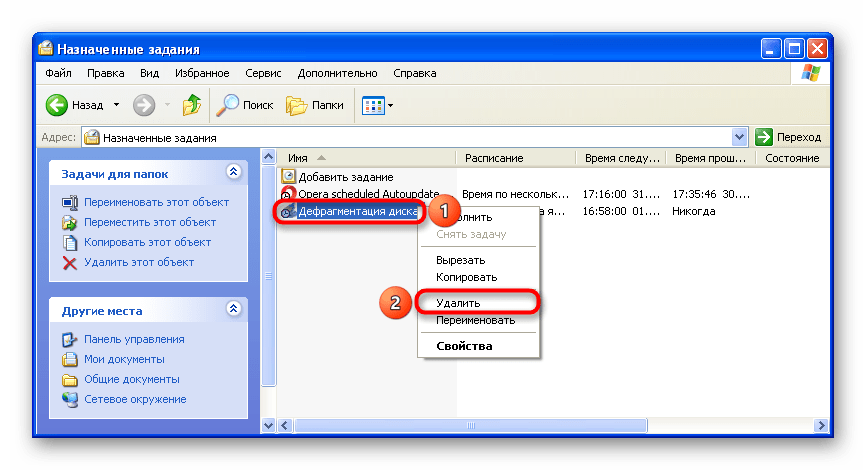
Деактивация Prefetcher
Встроенная в Windows технология ускоренной загрузки не нужна для SSD, и её можно выключить посредством редактора реестра.
- Используя комбинацию клавиш Win+R, откройте окно быстрого запуска программ. Введите regedit в имеющемся поле, кликните кнопку «ОК».
- Перейдите по пути
HKEY_LOCAL_MACHINE\SYSTEM\CurrentControlSet\Control\Session Manager\Memory Management\PrefetchParametersи дважды кликните по параметру EnablePrefetcher. - Измените значение на 0 и щёлкните «ОК».
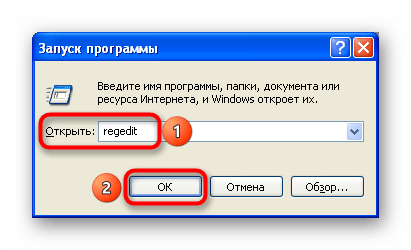
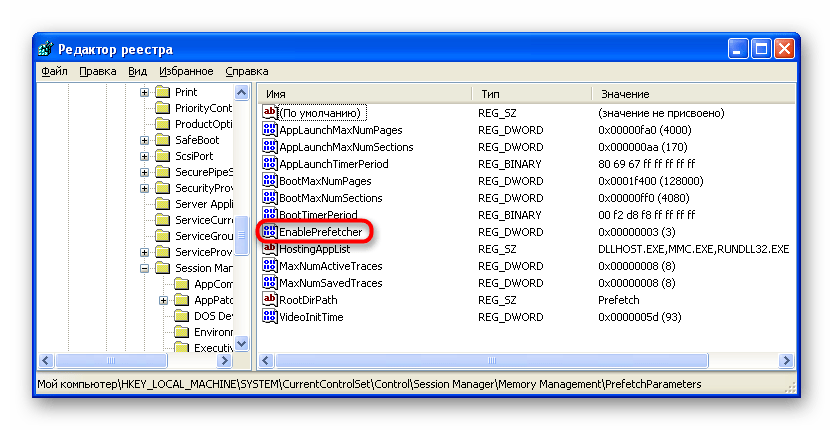
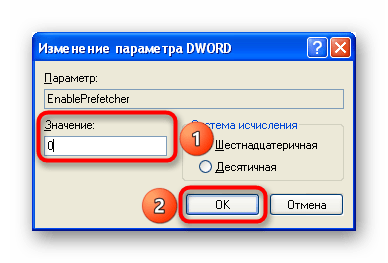
Дополнительно: SSD Mini Tweaker XP
Программа предназначена для упрощённой настройки параметров взаимодействия системы с SSD-накопителем и подходит для Windows XP x32 и более новых версий.
Подробнее: Оптимальная настройка SSD Mini Tweaker
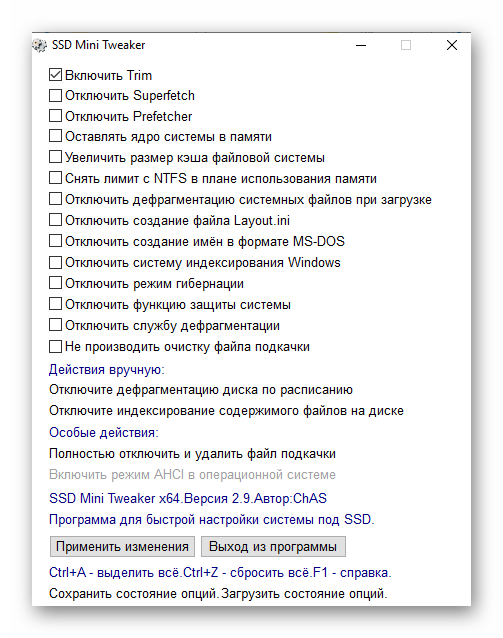
Еще статьи по данной теме:
Помогла ли Вам статья?
Установка Windows XP на SSD по большому счету мало чем будет отличаться от установки системы на HDD. При этом доля несовместимости все же присутствует, поэтому нужно будет немного «поколдовать» перед инсталляцией XP на SSD.
Многие пользователи знают, что SSD при работе в компьютерах во многом выигрывают у традиционных HDD. Во-первых, улучшается производительность системы. Особенно это заметно, когда дело касается работы с мелкими файлами. Однако SSD-технология пришла к нам относительно недавно, чего не скажешь про операционную систему Windows XP. ХР в свое время была очень популярной системой, но это было так давно, что от ее поддержки уже давно отказалась компания Майкрософт. Но это не отменяет того факта, что часть пользователей до сих пор «сидит» на легендарной Windows XP и не хочет от нее избавляться. Тем не менее эти же пользователи не прочь перейти на более скоростные SSD, чтобы их компьютер работал быстрее. В общем, сегодня мы расскажем, как происходит установка Windows XP на SSD и какие особенности сопровождают этот процесс.
Установка Windows XP на SSD
Проблема установки Windows XP на SSD заключается в простой особенности операционной системы — в ней не поддерживается команда TRIM, которая так нужна SSD. TRIM — это команда, которую система отправляет на SSD, чтобы проинформировать диск о том, что блоки диска не содержат данных, поэтому их можно удалить из SSD. Простыми словами, команда TRIM позволяет очистить SSD от мусора. Современные версии Виндовс эту команду поддерживают, а ХР — нет, так как в тот момент, когда создавалась эта операционная система, о SSD никто даже и не думал.
Из-за отсутствия команды TRIM в Windows XP со временем ваш SSD заполнится всяким мусором и его производительность упадет. Поэтому, если есть возможность выбирать SSD для XP, важно остановиться на дисках под управлением контроллеров Marvell. В таких дисках отсутствие команды TRIM не считается ошибкой, так как в них налажен собственный алгоритм контроля внутренней работы SSD. Если нет возможности выбирать SSD для Windows XP, тогда придется искать программы, которые организуют поддержку TRIM в ХР, например «О&О Defrag».
Из всего сказанного можно обобщить следующее: для установки Windows XP на SSD диск должен содержать систему самоочистки. Если такой диск используется, тогда после установки системы нужно первым делом отключить функцию дефрагментации диска, так как это может только навредить системе.
Алгоритм установки Windows XP на SSD
Нужно зайти в BIOS и включить режим AHCI. Там по умолчанию установлен режим IDE. Если оставить режим IDE, тогда невозможно будет почувствовать скорость работы SSD, так как он в этом режиме работает очень медленно. Это пункт предварительной подготовки. Если режим изменен, тогда можно идти дальше по алгоритму.
Далее вставляете загрузочную флешку и устанавливаете Windows XP на свое устройство. С загрузочной флешкой у вас не должно возникнуть проблем, но важно отметить, что желательно сделать флешку с «голой» Windows XP, а не из авторских сборок. Авторские сборки могут быть очень удобными, но в нашем случае сборка может только навредить и вызвать конфликт между операционной системой и SSD. А вообще, установка Windows XP на SSD на этом шаге ничем не отличается от установки любой другой Виндовс на SSD или HDD. Активируете загрузочную флешку и следуете инструкциям по установке.
Оптимизация после установки.
На оптимизации системы после ее установки мы остановимся немного подробнее. Ее важно провести, чтобы в дальнейшем не возникали проблемы с эксплуатацией системы. Как мы уже писали, Windows XP появилась намного раньше, чем SSD, поэтому часть функций, направленных на работу с дисками в этой системе, просто не нужны. Если не выполнить оптимизацию, тогда ничего критичного не произойдет, но риск возникновения конфликтов возрастает. Что нужно сделать:
Отключить индексирование. Для этого откройте «Мой компьютер» и найдите жесткий диск. Откройте его «Свойства» и снимите активацию с пункта «Разрешить индексирование диска для быстрого поиска».
Разрешите кэширование. Для этого откройте «Панель управления» и найдите там пункт «Система». Там нужно открыть пункт «Оборудование» и нажать в нем кнопку «Диспетчер устройств». Найдите в «устройствах» ваш диск и откройте его «Свойства». В разделе «Политика» активируйте пункт «Разрешить кэширование записи на диск», не забудьте сохранить изменения.
Отключите дефрагментацию. Дефрагментация не нужна в SSD, тем более если вы выбрали диск со встроенной системой самоочистки. По умолчанию дефрагментация не активирована на компьютере с Windows XP, и активировать ее не нужно. В дальнейшем, когда вы будете устанавливать программы для очистки системы, в них может присутствовать пункт «Активировать дефрагментацию». В таких программах нужно будет отключать автоматическую дефрагментацию.
Отключите Prefetcher. Это специальная технология в Windows XP для ускорения загрузки жесткого диска. Для загрузки SSD эта технология не нужна, поэтому ее можно просто отключить. Для этого откройте редактор реестра и найдите там процесс «EnablePrefetcher». Кликните по нему двойным кликом, и вам откроется окно редактирования. В этом окне нужно выставить значение «0» и сохранить настройки.
Если оптимизация системы Windows XP кажется вам трудной, тогда есть одно простое решение. Сразу после того, как закончится установка Windows XP на компьютер с SSD, установите небольшую программку «SSD Mini Tweaker XP». Эта программа поможет быстро и просто настроить взаимодействие между Windows XP и SSD. Благодаря данной программе вам не нужно будет копаться в настройках системы, чтобы ее оптимизировать.
Заключение
Установка Windows XP на компьютеры с SSD мало чем отличается от обычной установки Виндовс. Особенность этого процесса в том, что нужна небольшая подготовка перед инсталляцией системы, а также необходимо провести небольшую оптимизацию после инсталляции системы. Если отнестись к этому процессу ответственно, тогда проблем работы Windows XP на SSD не будет.
Содержание:
- Выравнивание раздела по блокам ssd
- Настройки BIOS для работы с ssd диском
- Установка операционной системы
- Оптимизация работы ssd диска

Купить ssd диск – это не самое главное. Важно правильно его установить, то есть оптимально настроить операционную систему для улучшения его быстродействия и продления срока эксплуатации.
Если в Вашем браузере открыта эта страница, значит Вы стали счастливым обладателем ssd диска. И правильно, что выбор остановился именно на нем, так как приятно удивитесь скорости запуска приложений и операционной системы из семейства Windows. Об установке Windows XP и пойдет речь в этой статье.
Поскольку ssd — это современная технология, а Windows XP в наше время используется все реже, то совмещение этих двух понятий кажется выполнимым только опытным сисадминам. Но если сделать все в соответствии с этой инструкцией, то Вы получите полностью рабочую систему. Итак, начнем. Для этого потребуется:
-
утилита для работы с разметкой дисков (любая, включая рассмотренную ниже Diskpart);
-
"чистая" (не сборка) Windows XP;
-
драйвера для материнской платы с поддержкой режима AHCI;
-
утилиты для оптимизации работы с ssd-дисками.
Выравнивание раздела по блокам ssd
В ssd дисках чтение и запись производится более крупными, чем в обычном жестком диске, блоками, поэтому не выровненная относительно них партиция и кластеры в файловой системе приведут к потере в скорости работы и повышенному износу девайса, поскольку для добавления информации контроллеру диска придется очень часто считывать, изменять, записывать информацию в эти блоки (в особенности, если файлы имеют небольшой размер).
Windows xp не может самостоятельно выровнять разделы под требуемые архитектурой ssd параметры, поэтому нужно сделать это вручную двумя способами:
Самый легкий и простой способ разметки — присоединить ssd диск к системе с уже работающей Windows 7 и создавать разделы штатными средствами с помощью Диспетчера дисков. По умолчанию, смещение блока относительно начала диска (офсет), в Windows 7 и более старших версиях равен 1024 kB. Это значение будет являться оптимальным выбором, так как отлично соотносится с распространенными размерами фрагментов, такими как 64 kB, 128 kB и т. д., а также с менее распространенными значениями фрагмента — 512 kB и 1024 kB.
Вторым способом является использование программных средств, например, Diskpart (консольная утилита, входящая в состав Windows из коробки), которая найдет и изменит начальный сектор диска, с целью улучшения производительности.
Для разметки будем использовать именно ее, так как она самая доступная. Начнем:
- Diskpart имеет только две командных опции. Первая предназначается для запроса по имеющейся геометрии диска, а вторая для изменения конфигурации диска. По команде diskpart -? можно узнать ее возможности.

-
Для большинства ssd дисков размер страницы флеш-памяти равен 4 096 Bytes (4 kB), а в стандарте размер кластера - 4 096 Bytes (4 kB).
- Перед использованием утилиты просмотрите информацию о диске.

- Воспользовавшись «Управлением дисками» (Заходим в Пуск ~> Панель Управления ~> Администрирование ~> Управление Компьютером ~> Управление Дисками), Вы найдете номер нового диска и убедитесь, что на нем нет разделов (если есть их следует удалить, в противном случае diskpart не будет работать).

- Раздел создаем при помощи выполнения команды «diskpart -s X» где, вместо X, подставьте номер Вашего накопителя, который отобразился в Диспетчере дисков. Если в системе не установлено других дисков – 0 является правильным номером для такого девайса, как ssd диск. Надо ответить согласием, то есть «y», на два вопроса, которые задает diskpart в консоли, на третий вопрос укажем начало партиции, измеряемым в секторах, как 2048, на четвертый укажем размер партиции.

- Далее следует форматировать раздел в файловую систему ntfs (размер кластера 4096 Bytes) через управление дисками.

Примечание: В разных источниках значение, именуемое partition starting offset, отображается разное (65 536 — 1 048 576). Надо использовать последнее, так как это значение используется для ssd, кроме того, это значение является универсальным.
Если нет возможности запустить установленную Windows XP, можно воспользоваться LiveCD диском, где так же присутствует утилита Diskpart.
Настройки BIOS для работы с ssd диском
Прежде, чем приступать к установке Windows XP на ssd диск, стоит перевести Ваш SATA-контроллер в режим AHCI. Эти настройки не относятся к разряду оптимизаций – это требование к конфигурации компьютеров, в которых будет использоваться твердотельный накопитель — ssd диск.

Если при установке системы будет найдет драйвер вашей материнской платы, что маловероятно, то автоматически поставится AHCI. Если Ваша материнская плата свежего выпуска, то при включенном AHCI установка Windows XP на ssd диск прервется или вообще вылетит в BSOD — так называемый, «синий экран смерти». Выход есть всегда — нужно просто выключить AHCI и установить операционную систему в режиме IDE mode.
Установка операционной системы
Вам необходимо пройти стандартную процедуру установки Windows XP, то есть «с нуля», а не восстановить или откатывать систему из сохраненной копии. Если Вы просто будете выполнять восстановление системы, то, вероятнее всего, на выходе получите, как минимум, конфликт устройств и различные ошибки и глюки. Конечно, есть вероятность что перенос может пройти успешно, но это маловероятно. Windows XP далека от идеальной ОС в плане всевозможных глюков и ошибок. Так что, надеюсь, Вы понимаете, о чем разговор — только чистая установка.
Не рекомендуется использовать никаких авторских сборок Windows XP, которых предостаточно в интернете, даже если там написано, что включена поддержка AHCI. Возьмите «голую» систему, а дополнительный софт можете поставить из сборок.
ssd диск должен определяться как системный диск или, как привычно его называют, диск C. Это вызвано необходимостью того, чтобы получить прирост в производительности для работы с программами и Windows XP в целом. В противном случае, ssd диск будет давать прирост в производительности только для тех игр и программ, которые были установлены на него, то есть прирост будет минимальным, а возможный потенциал использования не будет раскрыт.

На самом процессе установки системы останавливаться не будем — она нисколько не отличается от установки на обычный хард и в сети на этот счет дано множество информации.
Включение режима AHCI (ОС уже установлена)
Если Вы установили Windows XP в режиме IDE mode, то идем в поисковую систему или ищем драйвер на сайтах производителей материнских плат (с поддержкой AHCI). Можно продолжать работать в IDE mode и дальше, что, кроме как небольшим понижением производительности диска, ничем не грозит.
- Запустим Диспетчер устройств (Мой компьютер ~> Свойства ~> Оборудование ~> Диспетчер устройств), заходим в IDE ATA/ATAPI — контроллер и выберем первое устройство (на скриншоте устройство уже установлено)

- Выберем установку из указанного места

- Не выполняем поиск…

- Нажмем Установить с диска:

- Распакуем скачанные драйвера, найденные на сайте производителей материнских плат, в папку и указываем путь… (эти драйвера есть так же на установочном диске от материнской платы)

- Выберем драйвер, предварительно сняв чекбокс «Только совместимые устройства»:

- Не дожидаясь запуска Windows XP, при последующей загрузке ПК, зайдите в BIOS, нажав на клавиатуре «Delete» либо «F2». В BIOSе в меню SATA-контроллера включите поддержку AHCI и перезагрузите систему.
- Клацаем Далее. Начинается установка драйвера. После этого произойдет перезагрузка.
Если все завершилось успешно, операционная система определит новое AHCI-устройство, и при помощи активной технологии NCQ (аппаратная установка очередности команд) станет возможным значительный прирост производительности. Тем, кто желает быть уверенным в том, что накопитель все время будет работать в оптимальном режиме и использовать самый «свежий» драйвер, необходимо установить программу Intel Matrix Storage Manager.
Оптимизация работы ssd диска
ssd диск не существовал при разработке операционки Windows XP и учесть ее особенности для работы с такими девайсами было невозможно. Поэтому, некоторые рекомендации по оптимизации работы с твердотельным накопителем надо выполнить.
Итак, после того, как Вы успешно установили Windows XP на ssd диск, следует произвести следующие действия:
- Для материнских плат, собранных на чипсете Intel, устанавливаем (если еще не установлена) Intel Chipset Software Installation Utility, а так же Intel Rapid Storage.
- Если Вы обладаете интеловским ssd диском — устанавливаем Intel Solid-state Drive Toolbox. В настройках программы необходимо запланировать еженедельный запуск Intel ssd Optimizer (инициализирует встроенную аппаратную функцию TRIM). Для ssd других производителей рекомендуется установить утилиты от поставщика и произвести их конфигурацию аналогично.
- Отключаем индексацию файлов для ssd диска. В операционках семейства Windows имеется возможность отключить индексирование для каждого логического диска по отдельности, так же, как и для всех дисков одновременно.

Открываем «Мой компьютер» или «Проводник», раскрываем дерево папок, находящееся слева.
Правой кнопкой мыши нажимаем на логический диск, индексацию которого хотим отключить.
Выбираем в контекстном меню пункт «Свойства».
Выбираем вкладку «Общие», если она еще не открыта.
Убираем чекбокс «Разрешить индексирование диска для быстрого поиска».
Нажимаем «Применить» (начинается процесс применения атрибутов файлов диска, и если при этом возникнет предупреждение о невозможности доступа, кликните «Пропустить все», затем кнопку «OK».
- Включаем кэширование записи на наш диск. Кэш – это быстродействующая память между системной шиной и читаемыми или записывающимися данными диска. В кэше также хранятся данные, к которым происходит наиболее частое обращение диска, за счет этого и увеличивается быстродействие дисковой подсистемы. Здесь проделываем следующее: Мой компьютер ~> свойства (правой кнопкой мыши) ~> Оборудование ~> Диспетчер устройств. В окне выбрать нужное дисковое устройство и нажать кнопку «свойства». Далее выбираем вкладку «Политика». Здесь необходимо установить чекбокс «Разрешить кэширование записи на диск». Если Вы уже выполнили установку Intel Rapid Storage, то кэширование автоматически включено.

- Отключаем Файл Подкачки.
- Рекомендуется так-же перенести кэш и профиль установленных браузеров с ssd на хард (Hard Disc Drive), или, еще предпочтительнее, на RAM диск. Не забывайте и о том, что для обеспечения нормального функционирования TRIM рекомендуется оставлять 25% свободного пространства на диске.
- С целью контроля объемов записываемой на диск информации, рекомендуется периодически проводить мониторинг ssd накопителя с помощью утилиты ssd Ready. В том случае, если какая либо из установленных вами программ или игр, будет производить большой объем чтения-записи на ssd диск, лучше перенести подобные папки на обычный HDD воспользовавшись символической ссылкой.
В результате исполнения всех выше указанных рекомендаций, количество обращений на ssd диск должно резко сократится.
Вот и все! Операционная система Windows XP установлена на ssd диск.
![]()
20 December 2021 Technology Manager of Test Dept.
Summary
As we all known, SSD has well property performance. A system will run faster if it is installed on a SSD. Can Windows XP be installed on a SSD? In this essay, we will talk about how to install Windows XP on SSD.
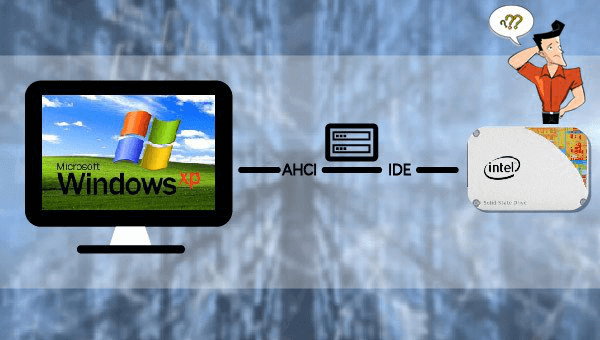
20 December 2021 Technology Manager of Test Dept.
Summary
As we all known, SSD has well property performance. A system will run faster if it is installed on a SSD. Can Windows XP be installed on a SSD? In this essay, we will talk about how to install Windows XP on SSD.
Part 1: Limitations of Windows XP Installation on SSD
Have you ever heard of the opinion that Windows 7 and the higher versions are applicable to SSD. However, some people still need Windows XP because their old applications are incompatible with the advanced system versions.
To install Windows XP on a SSD, you need AHCI mode enabled in BIOS/UEFI. Windows XP doesn’t support the SSD TRIM command. The system will run slowly and the SSD will be worn greatly if Windows XP is installed on the SSD. The common tool, such as SSD Trim, is incapable of sending TRIM command. We recommend TxBENCH, the tool supporting users to manually restore the TRIM function under Windows XP. TRIM should be on at [Drive Informaion] – [Drive Information] when you use this tool.
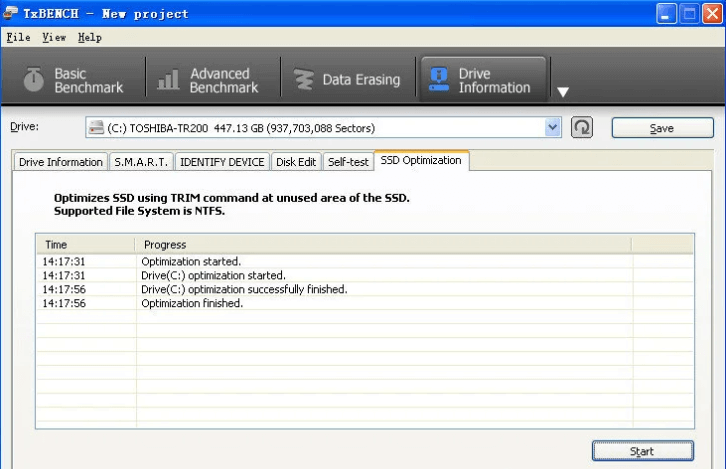
What is TRIM command?
A trim command allows an operating system to inform a solid-state drive (SSD) which blocks of data are no longer considered to be ‘in use’ and therefore can be erased internally. TRIM is co-developed by Microsoft and the SSD suppliers, and it is applicable to the ATA8-ACS specification. A file cannot be absolutely removed from the operating system, but the file data is marked as blank when you delete it. Your operation is merely within the file system. The hard disk doesn’t mark the data as invalid until the system tells the hard disk to write new data into the “blank” place. That needs the TRIM command.
After learning about the limitation of Windows XP installation on SSD, we are going to talk about how to install Windows XP on a SSD.
1. Use Renee Becca
You can use Renee Becca to quickly transfer the whole system to a SSD, including the installed applications and the system settings. In addition, the software offers the automatic 4K alignment. The read-write performance will be improved when the system is transferred to SSD.
Renee Becca is the tool specializing in system and hard disk back up. It is used to back up and restore the computer data, including programs, system configuration, emails, photos, videos, documents and bookmarks. With the incremental/differential backup technology, it can back up system, partitions, disks and files, but also it can redeploy system and clone disks.
— Hard disk clone/clone system disk: Copy everything from the source hard disk to the target one
— Partition clone: Copy everything from the source partition to the target one
— System redeploy: Redeploy your system to another hard disk
Renee Becca — Reliable Data Backup & Restore Software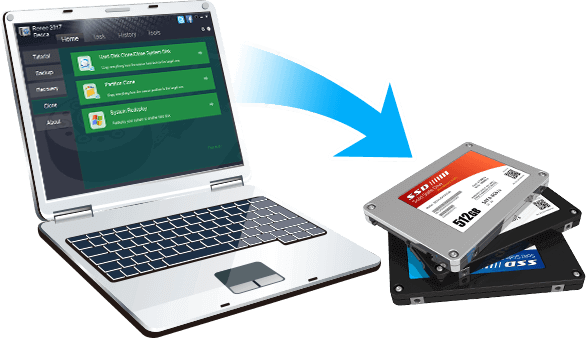
Quick Backup files at up to 3,000MB/min.
Fullfill different backup needs Supports system backup, disk / partition backup, file backup and disk clone.
Intelligent Automatically analyze the differences between source and backup data.
Convenient Support VSS, allowing to freely view webpages when backing up system.
Highly compatible Supports various files and storage devices.
Quick Backup files at up to 3,000MB/min.
Fullfill different backup needs Backup for disk, partition and system. Save disk space by backing up incremental /differential data.
Highly compatible Supports various files and storage devices.
How to clone the system to SSD with Renee Becca?
It is convenient to clone the system to SSD with Renee Becca. Here are the steps.
Step 1: Download and install Renee Becca. Then, open the software and select [Clone] – [System Redeploy].
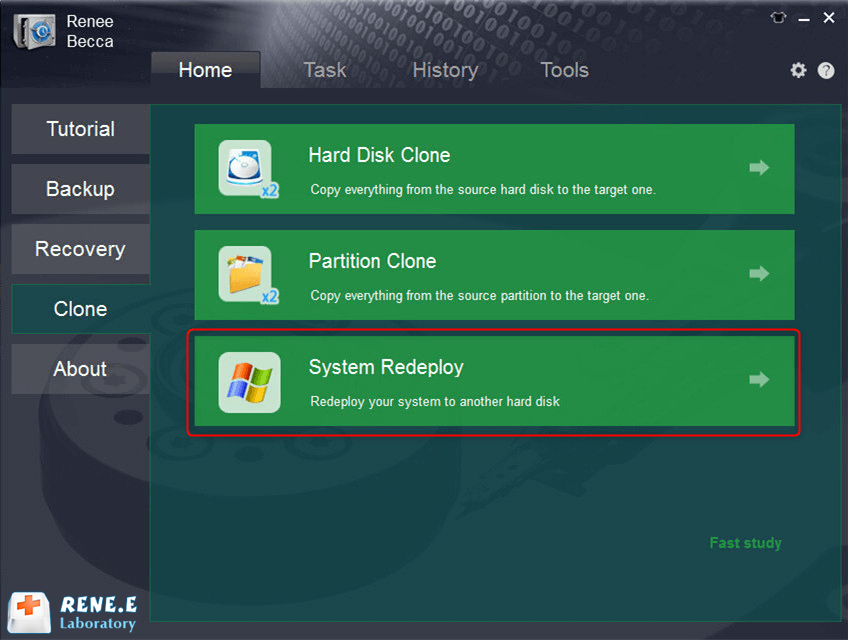
Step 2: Please select the original disk which saves Windows system and the target disk. Then click [Redeploy] to process the system migration.
Note: You should replace the solid state disk with a larger one. When the data is transferred to the new SSD, all data will be emptied. Please back up data beforehand.
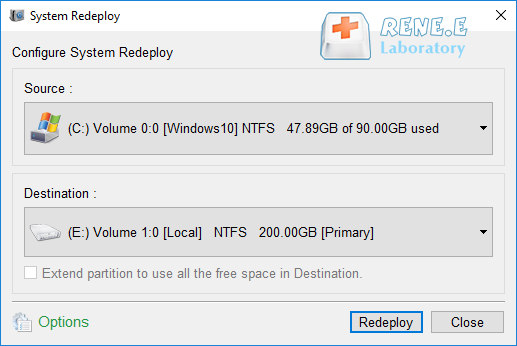
Step 3: Click on [Redeploy] to begin and click on [OK] as the process is finished. Then, you should set the new disk as the first boot order in BIOS and get into the system. Click here to learn about how to change the boot order in BIOS.
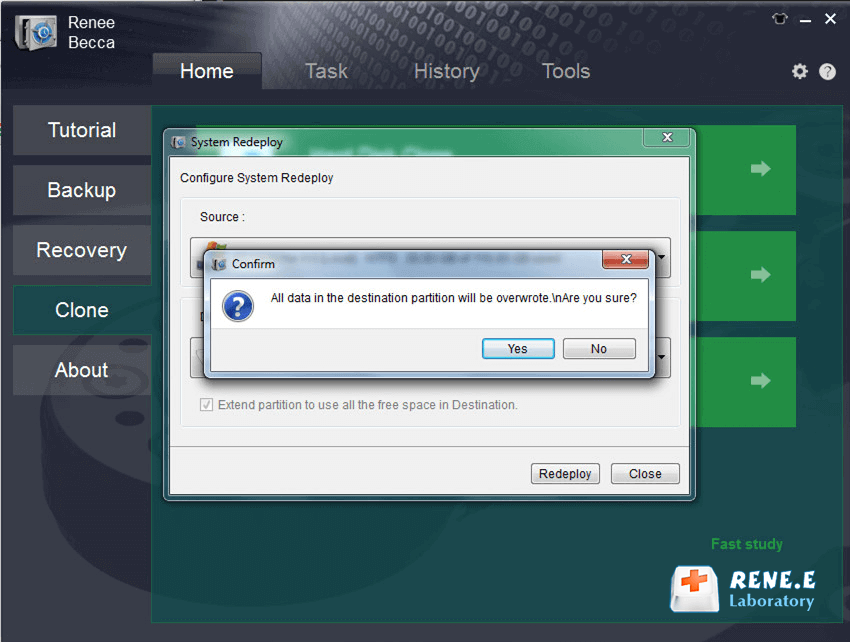
These are the steps to transfer Windows XP to a SSD. It is easier than installing a new system on the SSD. In the followings, you can learn about how to install a system on a SSD.
2. Use Installation Disc
Preparations:
• CD containing Windows XP Home or the legal copy of Windows Professional
• Valid product key (code number with 25 digits)
• Motherboard, graphics card, sound card and the installed drivers of these devices
• Network connection for activation
Step 1: First, get into BIOS by pressing the hot key. Follow to select [Storage] – [Storage Options] – [SATA Emulation] – [AHCI Mode]. Save the settings and exit BIOS.
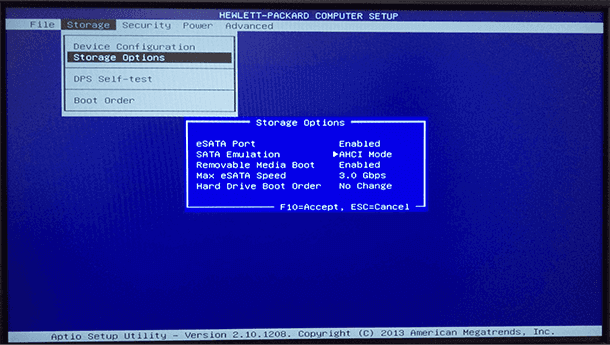
Step 2: Put the installation disc into the CD slot. Then, get into BIOS again. Go to the tab [Boot] and set [CD-ROM] as the first boot order. Press the F10 key to save and exit BIOS.
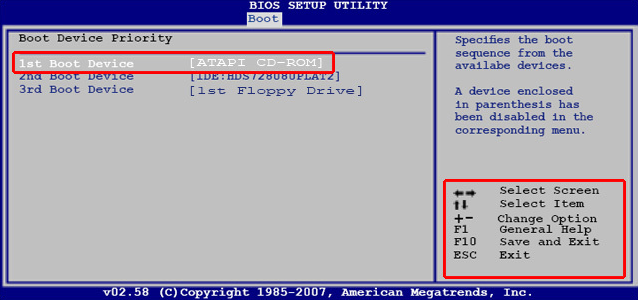
Step 3: Restart the computer. Follow the prompt to press any key to boot from CD. Then, begin installing the system.
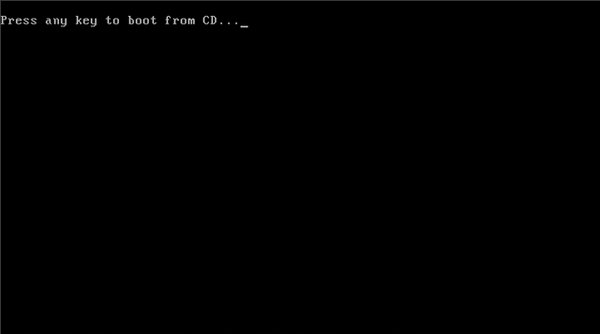
Step 4: After getting into the Windows XP menu, use the arrow key to select a partition or disk to install the system. In this case, install the system into the SSD. After that, press the Enter key to begin. Note: The operating system should be installed on the C disk.
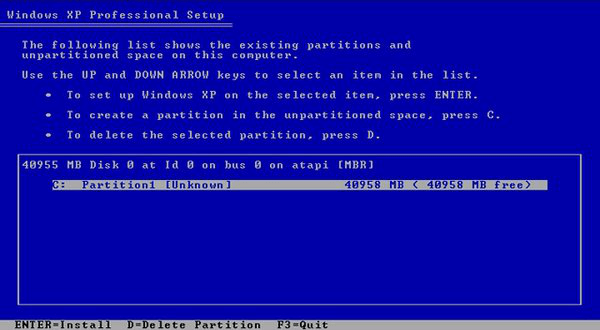
Step 5: In the following window, select [NTFS] to format the SSD. After the installation file is copied, the computer will reboot. Don’t take the Windows XP CD out of the drive, and do nothing when you see the prompt saying [Press any key to boot from CD]. The installation process will begin automatically. Next, follow the prompt to select language, time and date formats, currency formats and the other options. Enter the 25-character product code to activate the system.
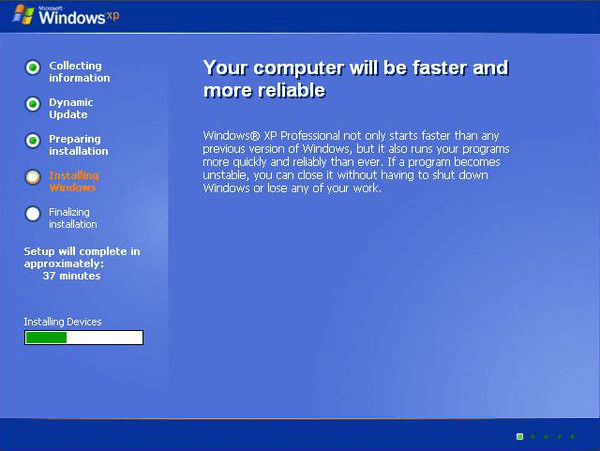
Step 6: Set a computer name and the administrator password. Then, set the modem and the network connection.
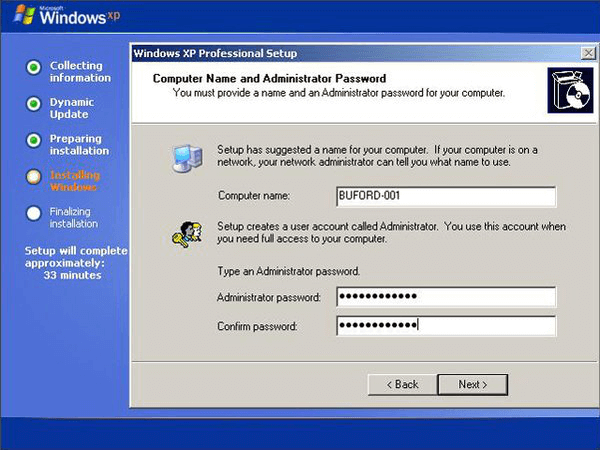
Step 7: Windows XP is installed in the computer when you see the below image. Click on [Next] to get more system settings.
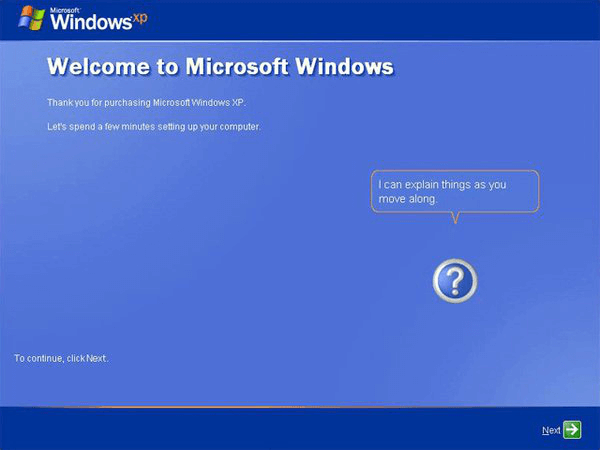
Step 8: Install required drivers for your motherboard, graphics cards, sound card, and any other device installed in your computer. Or download the drivers on another computer and copy them over via a writable CD or USB drive.
To verify or update a driver, click on the Start button, then right-click on [My Computer], and select [Properties] – [Hardware] – [Device Manager]. The Device Manager presents you with information and status for every device in your computer. Devices presented with a Question Mark, an Exclamation mark, or a red X indicate the device either does not have a driver installed, or that there is a problem preventing the device from functioning properly. Right click at the device to install or update the drivers.